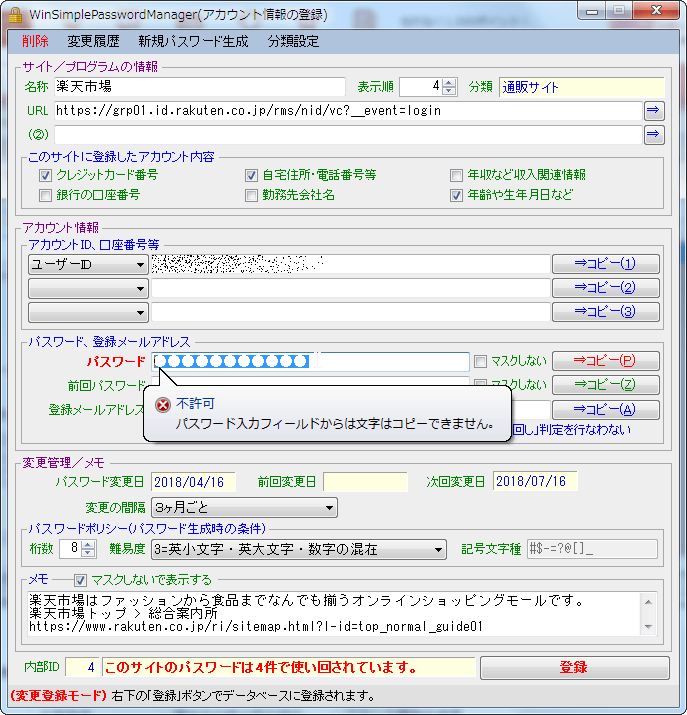
アカウント情報登録画面。この画面のパスワード入力フィールドから文字列をコピーすることはできない。パスワードが3件以上で使い回されている場合は画面下部に表示される
危険な「パスワードの使い回し」の状況を把握し、回避することを目的に開発されたパスワード管理ソフト。クラウドストレージに保存したデータファイルとの同期機能なども搭載する。
「シンプルなパスワード管理ツール」は、ログイン認証に必要なユーザIDやパスワード、アクセスするためのURLなどを一元管理し、必要なときにすぐに呼び出して利用できるパスワード管理ソフト。パスワードの自動生成機能、間隔を指定できるパスワードの変更管理機能、変更履歴の閲覧機能、データのバックアップ/エクスポート機能など、便利な機能を数多く搭載する。なかでも大きな特徴は、パスワードの使い回し状況の確認機能を搭載すること。本プログラムに登録されたパスワードで、3件以上のアカウントで使い回されているものがあれば、ひと目で確認できる。本プログラムを利用する際のパスワードロック機能なども用意され、安心して利用することができる。
利用を開始する前に、ログインパスワードなどの基本的な設定を行う。設定できるのは、ログインパスワードの有無、新規登録時にデフォルトで表示されるメールアドレス、パスワード生成機能を利用する際のデフォルトのパスワードポリシー、クラウド同期機能の利用の有無など。ログインパスワードは「使用しない」を含めて4種類から選択することが可能。パスワードポリシーでのパスワード桁数は最小3桁から最大50桁まで、難易度は「英小字のみ」から「英小文字・英大文字・数字・記号の混在」までの7段階から選択できるようになっている。本プログラムからクリップボードにコピーされたデータは自動的にクリアされるが、クリアされるまでの秒数も指定できる。
さらに「『このサイトに登録したアカウント内容』の見出し名称」を最大6項目まで登録することもでき、初期設定では、(1)クレジットカード番号、(2)銀行の口座番号、(3)自宅住所・電話番号等、(4)勤務先会社名、(5)年収など収入関連情報、(6)年齢や生年月日など、が登録済み。もちろん必要に応じてユーザが編集することが可能だ。
基本設定が完了したら、ログイン認証が必要とされるサイト/プログラムの個別情報を登録する。登録できるのは、名称、URL、サイト/プログラムの分類、このサイトに登録したアカウント内容、アカウントID、パスワードなど。URLを既定のブラウザで開いたり、登録情報をクリップボードにコピーしたりするためのボタンが用意されているのは便利。さらに、パスワードを定期的に変更するよう促す機能もあり、変更の間隔(最短1週間から最長3年)を登録しておくと、次回の変更日を教えてくれる。パスワードはパスワード生成機能を利用して作成することが可能だ。
登録したデータは、パスワード付きMDBファイルに保存され、リスト形式の画面(一覧フォーム)で管理される。リストで選択してクリックすると、各サイト/プログラムの情報が登録された詳細フォーム画面が表示され、登録データを利用できる仕組み。この画面にもコピーなどを行うためのボタンが用意されているが、クリップボードにコピーしたデータは、基本設定で設定されたクリア時間にしたがって、自動的にクリアされる。さらに、3件以上のアカウントで使い回されたパスワードが登録されている場合は、その旨、赤い太字で注意を促してくれる。パスワード使い回しに該当するサイトは一覧フォーム画面でも確認でき、どのパスワードが何件で使い回されているかは、設定画面の「PW使い回し状況」タブパネルで確認できる。
クラウドストレージとの同期は、同期用のフォルダを設定した上で、
- 常にクラウド同期フォルダへの出力用で同期利用する
- 常にクラウド同期フォルダからの入力用で同期利用する
- 双方向で同期利用する
から設定を選択することが可能。もちろん「クラウド同期は利用しない」を選択してもよい。
そのほか、登録データの絞り込み機能や検索機能、タスクトレイに常駐させ、一覧フォームの簡易版(ミニリスト)から利用するタスクトレイモードなども搭載。パスワードの使い回しは、ローカルPCのログインアカウントなどで、不正ログインの懸念がほとんどないケースでは、判定から除外することも可能だ。
《ソフトライブラリの掲載ページ》 シンプルなパスワード管理ツール